Chuyển đổi, chỉnh sửa và nén video/âm thanh ở hơn 1000 định dạng với chất lượng cao.
Giới thiệu về tỷ lệ khung hình 4:3 và cách thay đổi nó
Các tác phẩm điện ảnh và truyền hình thời kỳ đầu thường sử dụng tỷ lệ màn hình 4:3 để hiển thị hình ảnh sắc nét hơn trong điều kiện điểm ảnh hạn chế. Nếu bạn muốn chuyển đổi video hiện tại sang tỷ lệ 4:3, cách đơn giản nhất để thực hiện mà không ảnh hưởng đến chất lượng video gốc là gì? Hãy đọc tiếp để tìm hiểu mọi điều bạn cần biết về tỷ lệ màn hình 4:3 và các phương pháp cụ thể để thay đổi tỷ lệ màn hình.
Danh sách hướng dẫn
Định nghĩa và tính năng của tỷ lệ khung hình 4:3 Tỷ lệ khung hình 4:3 Độ phân giải phổ biến và không phổ biến Thay đổi tỷ lệ khung hình chuyên nghiệp thành 4:3 mà không làm giảm chất lượng Thay đổi tỷ lệ khung hình thành 4:3 nhanh chóng với OnlineConverter Sử dụng Clideo để thay đổi tỷ lệ khung hình thành 4:3 trực tuyến một cách dễ dàngĐịnh nghĩa và tính năng của tỷ lệ khung hình 4:3
Tỷ lệ khung hình thể hiện tỷ lệ của hình ảnh hoặc màn hình. Theo định nghĩa, nó đề cập đến mối quan hệ giữa chiều rộng và chiều cao. Tỷ lệ khung hình 4:3 là tiêu chuẩn truyền hình truyền thống, với hình ảnh tổng thể gần như vuông. Tỷ lệ này tận dụng tốt tài nguyên pixel trong thời đại độ phân giải thấp, đảm bảo hình ảnh rõ nét và phù hợp để hiển thị thông tin theo chiều dọc.
Ngược lại, tỷ lệ 16:9 phù hợp hơn với trường nhìn ngang của mắt người, mang lại cảm giác đắm chìm mạnh mẽ hơn. Do đó, tỷ lệ khung hình 4:3 được sử dụng trong nhiều TV truyền thống, màn hình CRT và thiết bị giám sát.
Đặc trưng
1. Phù hợp để hiển thị nội dung truyền thống
Các chương trình truyền hình cũ, đĩa DVD, video giám sát và hầu hết các phim và tài liệu truyền hình được quay trong thế kỷ trước đều có tỷ lệ 4:3.
2. Thuận tiện cho việc chia đôi màn hình khi làm nhiều việc cùng lúc
Không gian dọc cao hơn cho phép hiển thị nhiều nội dung hơn, phù hợp để viết, lập trình hoặc mở nhiều cửa sổ cùng lúc.
3. Thân thiện với văn phòng và đọc sách
Với cùng kích thước đường chéo, không gian theo chiều dọc lớn hơn 16:9, thuận lợi hơn cho việc đọc tài liệu, bảng biểu và trang web.
Tỷ lệ khung hình 4:3 Độ phân giải phổ biến và không phổ biến
| Độ phân giải (px) | Tên / Bí danh | Cách sử dụng |
| 320 × 240 | QVGA | Hiếm (thiết bị cầm tay, thiết bị công nghiệp) |
| 400 × 300 | — | Hiếm |
| 512 × 384 | — | Hiếm |
| 640 × 480 | VGA | Phổ biến (màn hình đời đầu, TV) |
| 800 × 600 | 800 × 600 | Phổ biến (máy tính cũ, máy chiếu) |
| 1024 × 768 | XGA | Phổ biến (máy chiếu văn phòng, màn hình) |
| 1152 × 864 | — | Hiếm |
| 1280 × 960 | SXGA- | Chung (màn hình) |
| 1400 × 1050 | SXGA+ | Phổ biến (một số máy tính xách tay, màn hình) |
| 1600 × 1200 | UXGA | Phổ biến (màn hình cao cấp, xử lý hình ảnh) |
| 1792 × 1344 | — | Hiếm |
| 2048 × 1536 | QXGA | Hiếm (nghiên cứu cao cấp/công nghiệp) |
Thay đổi tỷ lệ khung hình chuyên nghiệp thành 4:3 mà không làm giảm chất lượng
Khi tải video tỷ lệ khung hình 4:3 lên các nền tảng mạng xã hội, các thanh màu đen sẽ xuất hiện ở bên trái và bên phải, điều này có thể gây mất tập trung. Bạn có thể sử dụng 4Easysoft Total Video Converter ĐẾN thay đổi tỷ lệ khung hình video thành 4:3,16:9 hoặc các tỷ lệ khác. Phần mềm không nén chất lượng video, và bạn có thể tùy chỉnh tốc độ khung hình và tốc độ bit để tối ưu hóa video. Phần mềm cũng đi kèm với một loạt các công cụ chỉnh sửa, chẳng hạn như cắt, xoay, bộ lọc, chuyển tiếp, v.v., cho phép bạn chỉnh sửa video chỉ trong một lần chạm.

Điều chỉnh tỷ lệ khung hình 4:3 sang các tỷ lệ khác một cách tự do mà không ảnh hưởng đến chất lượng video.
Công nghệ tăng tốc GPU cho phép chuyển đổi ngay cả các tệp video lớn với tốc độ gấp 10 lần.
Hỗ trợ cắt, đảo ngược và các chức năng chỉnh sửa khác để tinh chỉnh video.
Tùy chỉnh tốc độ khung hình, tốc độ giải mã, tốc độ lấy mẫu âm thanh, v.v. để cá nhân hóa tốt hơn.
Bảo mật 100%
Bảo mật 100%
Bước 1Xác định tỷ lệ khung hình cần chuyển đổi, khởi chạy phần mềm và nhấp vào "Thêm tệp" để tải video lên.
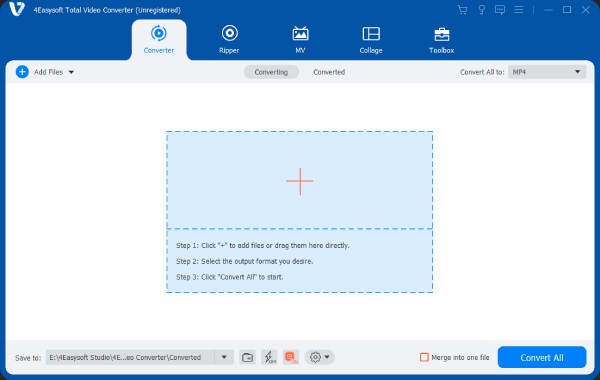
Bước 2Nhấp vào "Chỉnh sửa" bên dưới video để cắt tỷ lệ khung hình 4:3. Bạn có thể cắt tự do ở chế độ "Tự do" hoặc chọn tỷ lệ khung hình cố định khác.
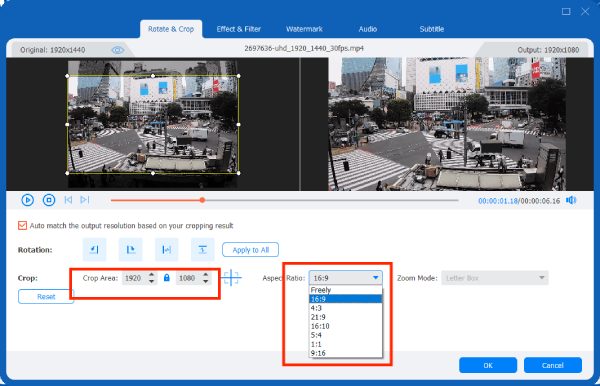
Bước 3Nhấp vào "OK" và "Chuyển đổi tất cả" để lưu video. Nếu bạn muốn chỉnh sửa video chi tiết hơn, thanh trên cùng có nhiều chức năng chỉnh sửa hơn, chẳng hạn như hiệu ứng và hình mờ.
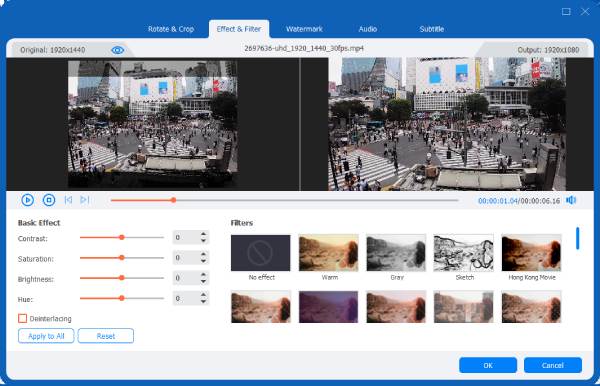
Thay đổi tỷ lệ khung hình thành 4:3 nhanh chóng với OnlineConverter
Nếu bạn muốn nhanh chóng chuyển đổi tỷ lệ khung hình 4:3, bạn có thể sử dụng công cụ trực tuyến Online Converter. Công cụ này có thể được truy cập từ bất kỳ thiết bị nào có trình duyệt và hỗ trợ nhiều định dạng tệp. Tuy nhiên, công cụ này không thể đảm bảo chất lượng video của bạn sau khi chuyển sang tỷ lệ khung hình 4:3. Hiệu suất của công cụ phụ thuộc vào kết nối internet. Thời gian tải lên và tải xuống video phụ thuộc vào kích thước tệp và băng thông kết nối internet. Ngoài ra, OnlineConverter áp dụng giới hạn kích thước tệp 200MB cho video tải lên.
Bước 1Truy cập trang web chính thức của OnlineConverter và nhấp vào "Chọn video" để tải lên video bạn muốn thay đổi.
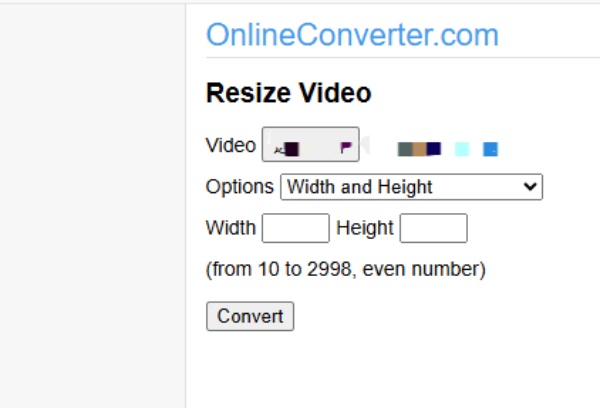
Bước 2Chọn tỷ lệ khung hình cố định hoặc nhập tỷ lệ khung hình chi tiết mà bạn muốn và nhấp vào "Chuyển đổi". Sau đó, video sẽ được tải xuống máy tính của bạn.
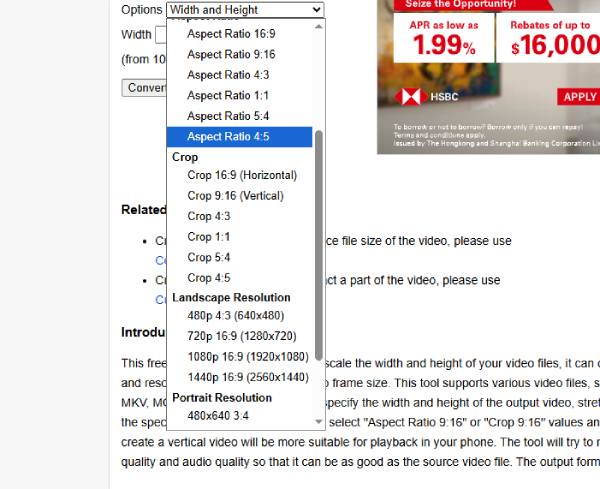
Sử dụng Clideo để thay đổi tỷ lệ khung hình thành 4:3 trực tuyến một cách dễ dàng
Clideo là một công cụ trực tuyến thực tế và đơn giản khác để thay đổi tỷ lệ khung hình 4:3. Nó cung cấp các cài đặt sẵn tỷ lệ khung hình như Instagram và nhiều nền tảng mạng xã hội khác, cho phép bạn nhập video và áp dụng trực tiếp. Bạn cũng có thể tùy chỉnh tỷ lệ khung hình video. Ngoài ra, ứng dụng còn hỗ trợ xoay, cắt và chuyển đổi video, cũng như nhiều định dạng video khác. Tuy nhiên, ứng dụng tải video độ nét cao chậm, và việc điều chỉnh tỷ lệ khung hình có thể làm giảm chất lượng video.
Bước 1Truy cập trang web chính thức, nhấp vào "Chọn tệp" và tải lên video bạn cần thay đổi tỷ lệ khung hình.
Bước 2Đợi quá trình tải lên hoàn tất, sau đó nhấp vào hai tùy chọn bên dưới "Thay đổi kích thước cho vừa vặn" để điều chỉnh tỷ lệ khung hình 4:3.

Bước 3Bạn có thể thay đổi định dạng đầu ra và các cài đặt video khác bên dưới các mẫu. Sau đó, nhấp vào "Xuất" để lưu kết quả.
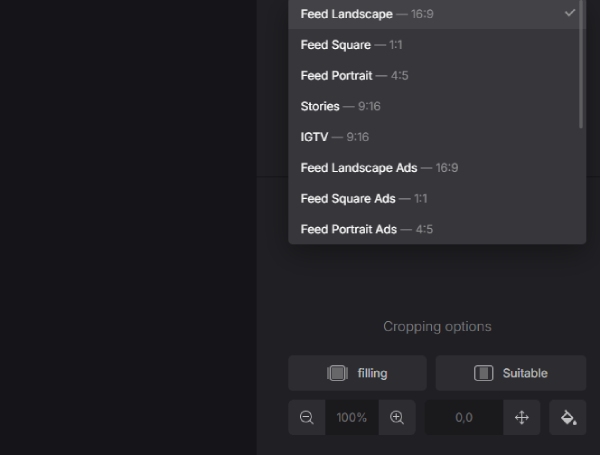
Phần kết luận
Tỷ lệ khung hình 4:3 vẫn tương thích rộng rãi và có thể phát trên nhiều thiết bị. Các phương pháp được nêu trong bài viết này cho phép chuyển đổi cảnh quay video sang tỷ lệ khung hình 4:3 một cách hiệu quả và nhanh chóng. Tuy nhiên, chúng có thể không giữ được chất lượng gốc. Nếu bạn yêu cầu chất lượng được đảm bảo và sử dụng nhiều chức năng chỉnh sửa hơn, 4Easysoft Total Video Converter là lựa chọn tối ưu của bạn. Phần mềm bao gồm hầu hết các chức năng chỉnh sửa video thiết yếu, đồng thời đảm bảo chất lượng đầu ra cao và trải nghiệm xem tối ưu khi chuyển đổi 4:3. Tải xuống ngay để chuyển đổi video của bạn sang tỷ lệ khung hình 4:3.
Bảo mật 100%
Bảo mật 100%


